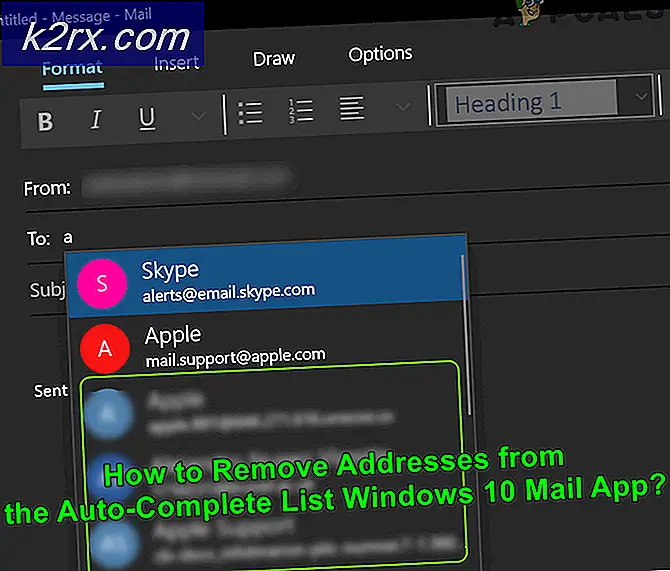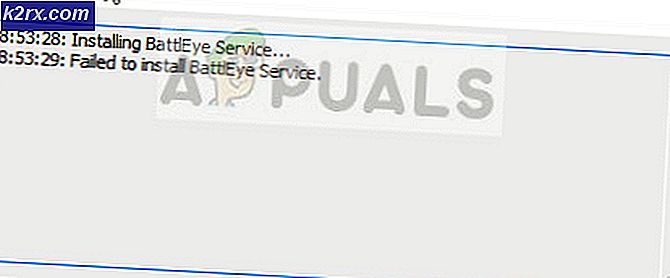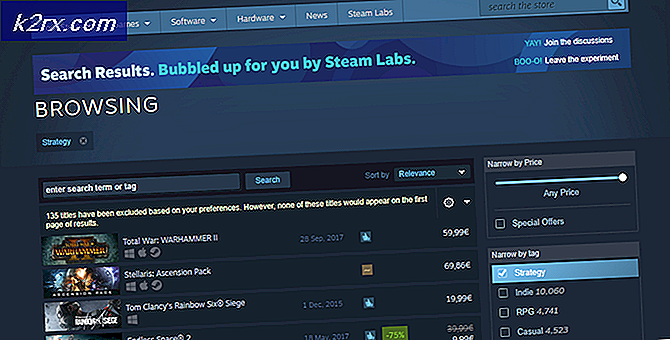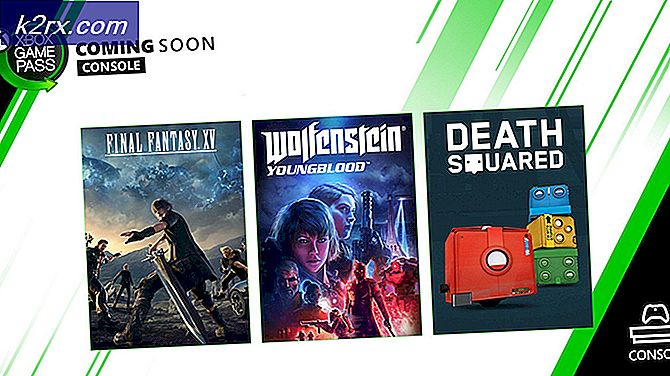Wat is NVVSVC.EXE en moet u het verwijderen of uitschakelen?
Het tabblad Procesbeheer van Windows Task Manager, op alle momenteel ondersteunde versies van het Windows-besturingssysteem, geeft een lijst weer van elk afzonderlijk proces (zowel systeem als niet-systeem) dat op elk moment op de computer wordt uitgevoerd. Als u wilt weten waar de bronnen van uw computer, zoals netwerk, RAM en verwerkingskracht, worden gebruikt, hoeft u alleen maar naar het tabblad Takenbeheer te gaan en te zien met welk proces welke computerbronnen worden gebruikt. Wanneer Windows-gebruikers met NVIDIA GPU's naar het tabblad Processen van de taakbeheer van hun computer gaan, zien ze drie processen die rechtstreeks verband houden met hun grafische kaart en de functionaliteit ervan: twee van deze processen hebben de naam NVVSVC.EXE, terwijl de naam NVXDSYNC.EXE heet. .
Windows-gebruikers met grafische kaarten van NVIDIA zien bij het zien van drie processen waarvan ze niets weten en die niets in hun procesbeschrijvingvelden op hun computers hebben, begrijpelijkerwijs bezorgd over de veiligheid van hun computers en de bronnen van hun computers. Als dat het geval is, vragen deze gebruikers zich af wat NVVSVC.EXE precies is en of het al dan niet moet worden verwijderd of op zijn minst uitgeschakeld.
PRO TIP: Als het probleem zich voordoet met uw computer of een laptop / notebook, kunt u proberen de Reimage Plus-software te gebruiken die de opslagplaatsen kan scannen en corrupte en ontbrekende bestanden kan vervangen. Dit werkt in de meeste gevallen, waar het probleem is ontstaan door een systeembeschadiging. U kunt Reimage Plus downloaden door hier te klikkenNou, één ding moet meteen duidelijk worden gemaakt - NVIDIA geeft, net als bijna alle andere bedrijven, geen handelsgeheimen door, dus we weten niet precies wat het doel van het NVVSVC.EXE- proces is. Om dat te achterhalen zou een uitgebreide reverse engineering van het proces nodig zijn. We hebben echter een goed idee van wat het proces NVVSVC.EXE doet. Uit wat consumenten op dit moment weten, is afgeleid dat het proces NVXDSYNC.EXE verantwoordelijk is voor de weergave van 3D-afbeeldingen en om dit proces te laten draaien, is het nodig dat het proces NVVSVC.EXE wordt uitgevoerd. Daarnaast is ook vastgesteld dat het NVVSVC.EXE- proces op de een of andere manier verantwoordelijk is voor de werking van het NVIDIA-configuratiescherm (het instellingenpaneel dat NVIDIA-gebruikers gebruiken om hun grafische kaartinstellingen te configureren).
Nu u weet dat het NVVSVC.EXE- proces een daadwerkelijk NVIDIA-proces is dat in essentie essentieel is als u wilt dat uw NVIDIA grafische kaart op zijn best functioneert, kunt u waarschijnlijk concluderen dat het proces van uw computer wordt verwijderd of anderszins wordt uitgeschakeld en voorkomen hardlopen doet geen goed voor je computer en zal in feite in plaats daarvan pijn doen. Wat veel gebruikers betreft als het gaat om processen zoals het NVVSVC.EXE- proces, is dat ze computerhulpmiddelen gebruiken, zodat ze hun computers rommelig kunnen maken. Welnu, de fractie computerresources die door het NVVSVC.EXE- proces wordt gebruikt, is vrij minimaal en volstaat niet om enige schade of andere vorm van hinder aan welke computer dan ook te veroorzaken zolang het proces draait zoals het hoort. Het NVVSVC.EXE- proces, op zichzelf en terwijl het werkt zoals het zou moeten, zal uw computer op geen enkele manier vertragen.
Helaas bestaat er een probleem bij gebruikers van grafische kaartgebruikers van NVIDIA, waar hun grafische stuurprogramma's of een andere boosdoener ervoor zorgt dat het proces NVVSVC.EXE absurd grote hoeveelheden computerbronnen gebruikt, zoals verwerkingskracht en RAM. Maar zelfs in dergelijke gevallen is het uitschakelen van het NVVSVC.EXE- proces niet de manier om te gaan, omdat dit uw computer meer kwaad dan goed zal doen. In plaats daarvan zijn er gespecialiseerde oplossingen die speciaal zijn ontworpen om gebruikers te helpen die door dit probleem worden getroffen, om er vanaf te komen, en de absoluut meest effectieve zijn te vinden in deze gids .
PRO TIP: Als het probleem zich voordoet met uw computer of een laptop / notebook, kunt u proberen de Reimage Plus-software te gebruiken die de opslagplaatsen kan scannen en corrupte en ontbrekende bestanden kan vervangen. Dit werkt in de meeste gevallen, waar het probleem is ontstaan door een systeembeschadiging. U kunt Reimage Plus downloaden door hier te klikken